Enhavtabelo
Estas sufiĉe facile konverti nombron al procento en Microsoft Excel . Teknike Excel konvertiĝos ajnajn enigajn datumojn en procenton multobligante ĝin per 100 kaj aldonante procentan simbolon (%) dekstre se vi elektas elekti procentformaton. Sed vi ankaŭ povas konverti nombron rekte al procenta valoro sen lasi ĝin esti multiplikita per 100 en Excel. Jen kelkaj utilaj & bazajn metodojn mi provis ilustri kiel vi povas fari ilin ambaŭ.
Elŝutu Praktikan Laborlibron
Vi povas elŝuti la laborfolion ĉi tie por ekzerci, kiun ni uzis por prepari ĉi tiun artikolon.
Konverti Nombron al Procento.xlsx
3 Taŭgaj Metodoj por Konverti Nombron al Procento en Excel
En ĉi tiu sekcio de la artikolo, ni faros lernu 3 taŭgajn metodojn por konverti nombron al procento en Excel .
Sen ne mencii, ke ni uzis la Microsoft Excel 365 version por ĉi tio. artikolon, vi povas uzi ajnan alian version laŭ via oportuno.
1. Uzante la Procentan Stilan Butonon de Nombra Grupo
Supoze, ke komerca kompanio decidis determini la Procenton de Procento dum 12 monatoj en aparta jaro. Ili kalkulis la kvanton de profitoj submetataj al kostprezoj kiuj estas montrataj kiel decimaloj en la kolumno nomita Procenta Profito . Nun ni konvertos ĉi tiujn datumojn en procentojn. Nisekvu la paŝojn priskribitajn sube por fari tion.
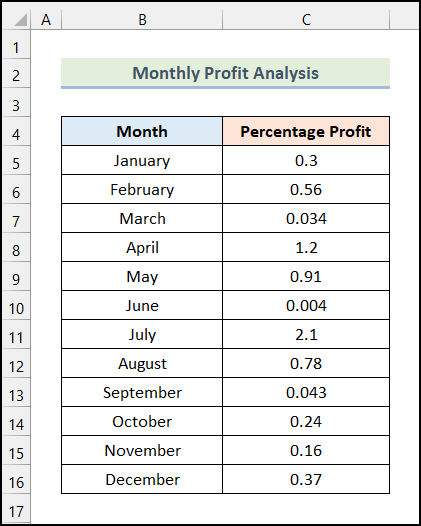
Paŝoj:
- Unue elektu ĉiujn ĉelojn enhavantajn la decimalojn kaj nombroj en la kolumno Procenta Profito .
- Post tio, sub la langeto Hejmo , alklaku % (Procenta Stilo) el la Nombro grupo de komandoj.
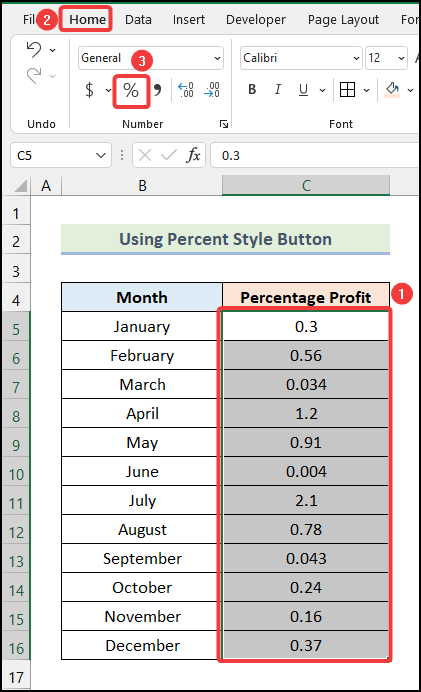
Jen! Vi ĵus konvertis ĉiujn decimalojn en procentojn tuj, kiel montrite en la suba bildo.
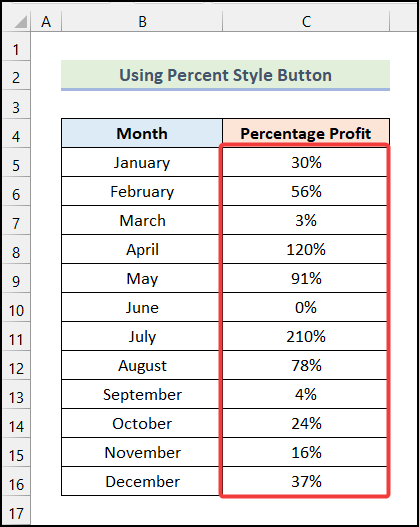
Legu Pli: Kiel Montri Procenton. Ŝanĝo en Excel-Grafiko (2 Manieroj)
2. Uzado de Propra Nombra Formata Opcio
Nun ni supozu, ke la kompanio jam kalkulis siajn elcentajn valorojn, kaj nun ili volas nur aldoni Procento Simboloj apud ĉiuj valoroj sen ŝanĝi la datumojn. Do, jen la datumaro, kiu havas la procentajn valorojn. Ni uzu la paŝojn menciitajn en la sekva sekcio.
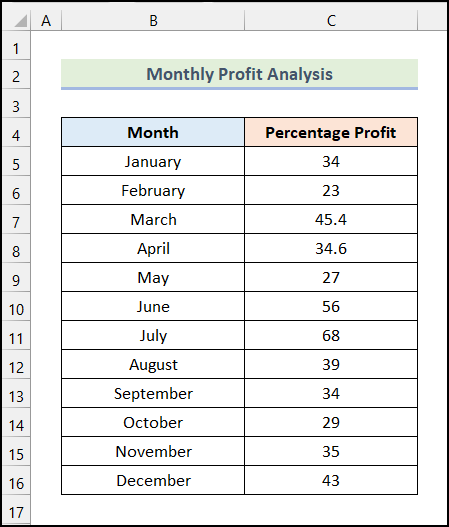
Paŝoj:
- Kiel la antaŭa metodo, elektu ĉiujn ĉeloj de la kolumno Procenta Profito unue.
- Sekve, sub la langeto Hejmo kaj el la grupo de komandoj Nombro , alklaku la Opcio Numera Formato .
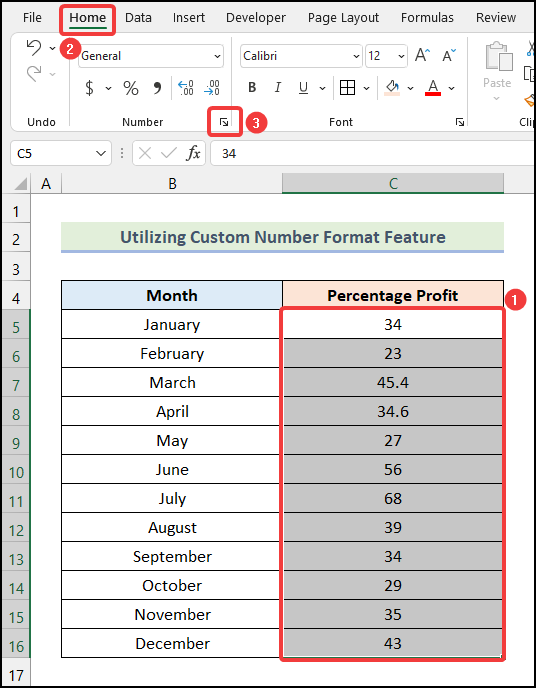
Kiel rezulto, aperos nova langetokesto nomata Formati Ĉelojn .
- Nun, elektu Persona formatado el la langeto Nombro .
- Tiam alklaku la opcion Ĝenerala ene de la Tipo skatolo.
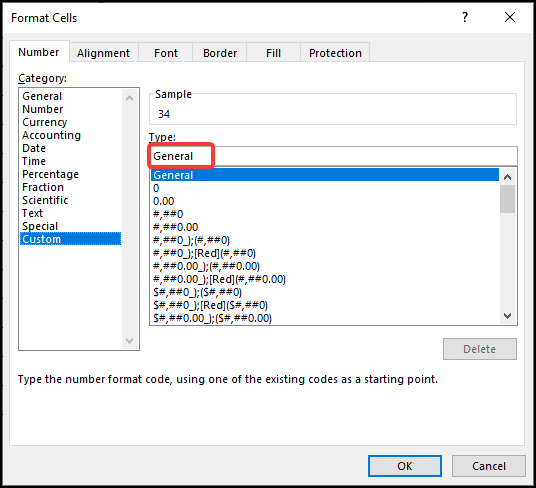
Noto: Ankaŭ vi povas premi CTRL + 1 por malfermi la dialogujon Formati ĉelojn .
- Post tio, tajpu la jenan formatkodon en la 1 . 1>Tajpu kampon.
0\%
- Nun, alklaku OK .
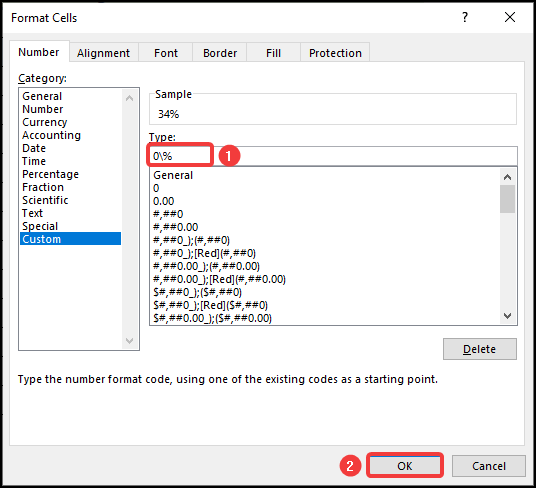
Konsekvence, vi ricevos ĉiujn valorojn en procenta formato samtempe, kiel montrite en la sekva bildo.

Se vi volas aldoni decimalajn lokojn tiam sekvu la proceduron skizitan sube.
- Unue elektu la ĉelojn de la Procenta Profito kolumno kaj iru al la langeto Hejmo de Rubanto .
- Tiam alklaku la opcion Numera Formato de la Nombro grupo.
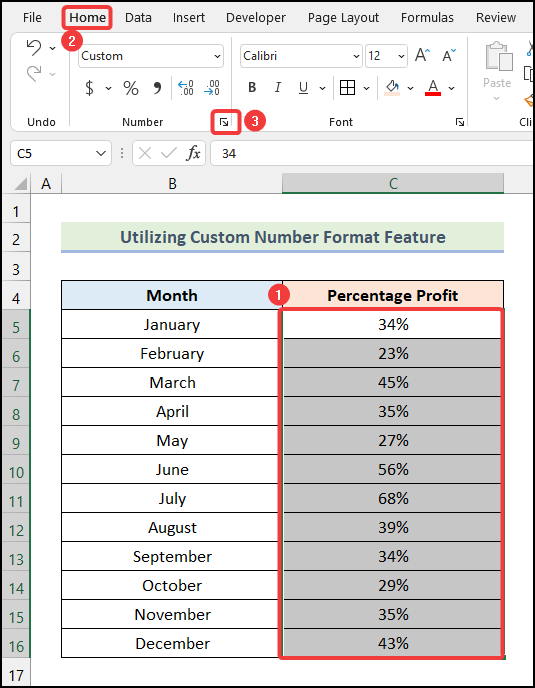
- Nun anstataŭigu 0\% per 0.00\% se vi volas aldonu 2 decimalajn lokojn .
- Fine, alklaku OK aŭ premu ENTER kaj vi finis.
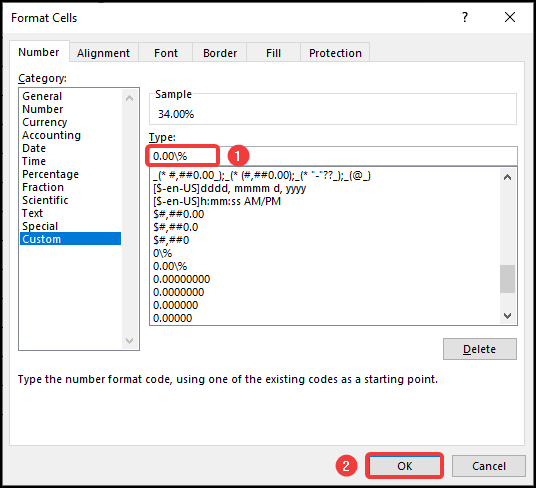
Nun vi havas ĉiujn elcentajn valorojn kun 2 decimalaj lokoj .
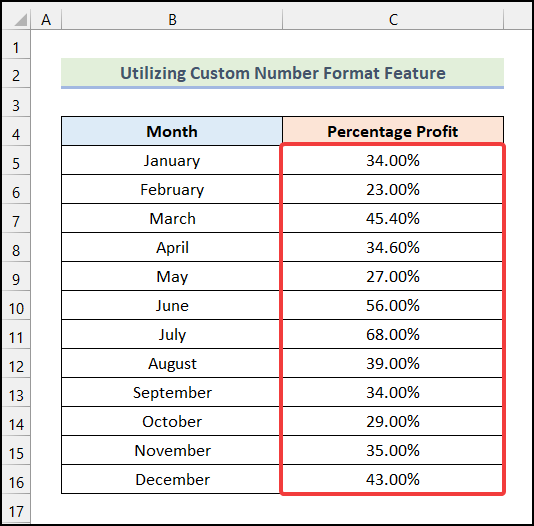
Legu Pli: Kiel Uzi Nombra Format Kodon en Excel (13 Manieroj)
3. Konverti Rezultan Frakcion aŭ Nombron al Procento en Excel
Nun ni havas datenfolion enhavantan la Kostoprezojn & Vendprezoj dum jaro por komerca kompanio, kaj ni devas trovi la Procentajn Profitojn konvertante la kalkulitajn profitvalorojn en procentojn. Ni sekvu lainstrukcioj skizitaj sube por fari tion.
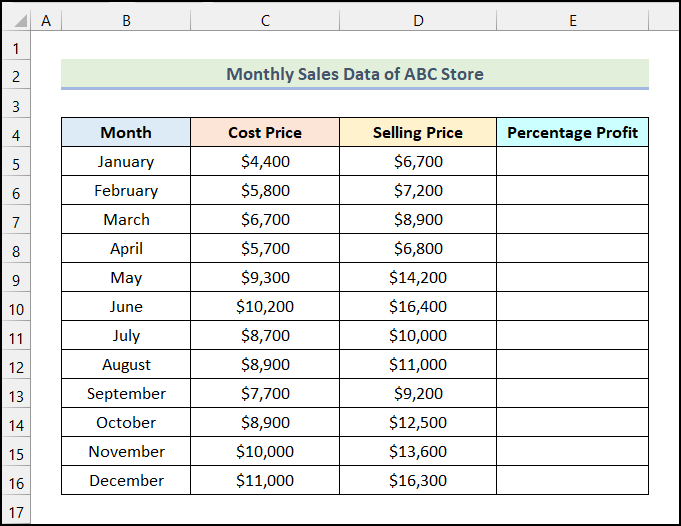
Paŝoj:
- Unue, uzu la jenan formulon en ĉelo E5 .
=(D5-C5)/D5 Ĉi tie, ĉelo D5 rilatas al la ĉelo de la Vendado. Prezo kolumno, kaj ĉelo C5 indikas la ĉelon de la Kostoprezo kolumno.
- Sekve, premu ENTER . .
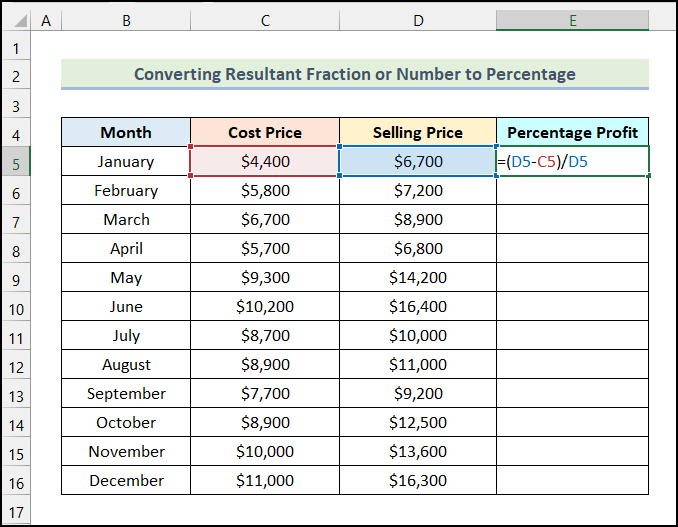
Kiel rezulto, vi havos la jenan eliron sur via laborfolio.
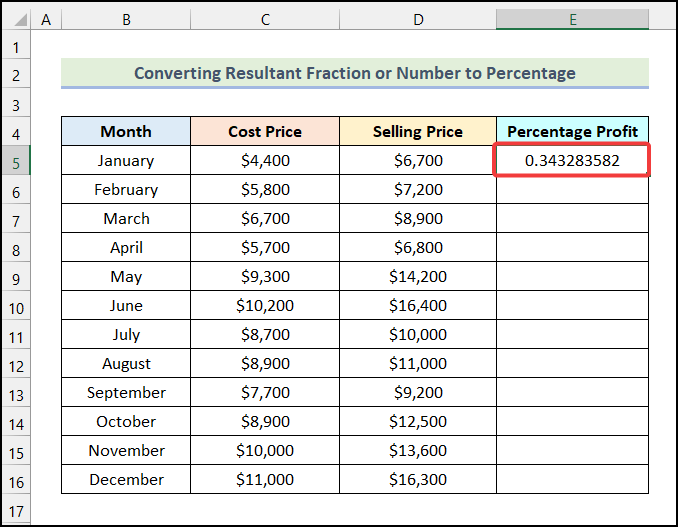
- Nun, sekvu la paŝojn menciitajn en la 2-a metodo por akiri la sekvan eligon en ĉelo E5 .
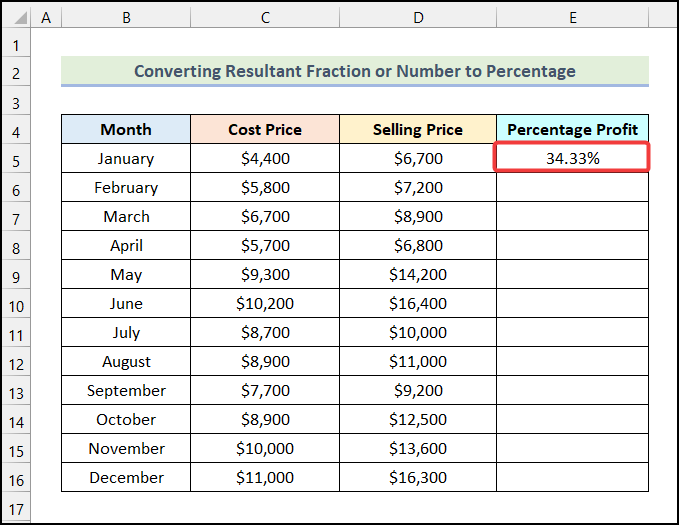
- Nun, en Ĉelo E5 , direktu vian muskursonon sur la dekstran malsupran angulon & vi trovos tie ikonon '+' , kiu estas konata kiel Plenigi Tenilon .
- Post tio, elektu la piktogramon & ; trenu ĝin al ĉelo E16 .
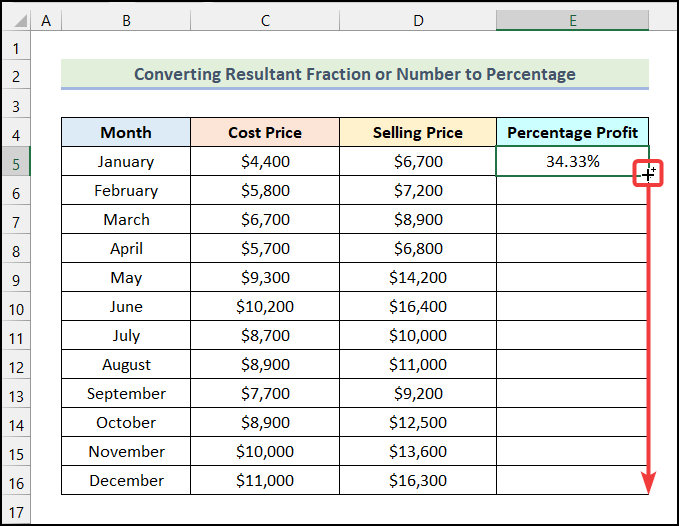
- Fine, liberigu la musbutonon & la tuta Procenta Profito por ĉiuj Monatoj en la specifa jaro estos montrita tuj.
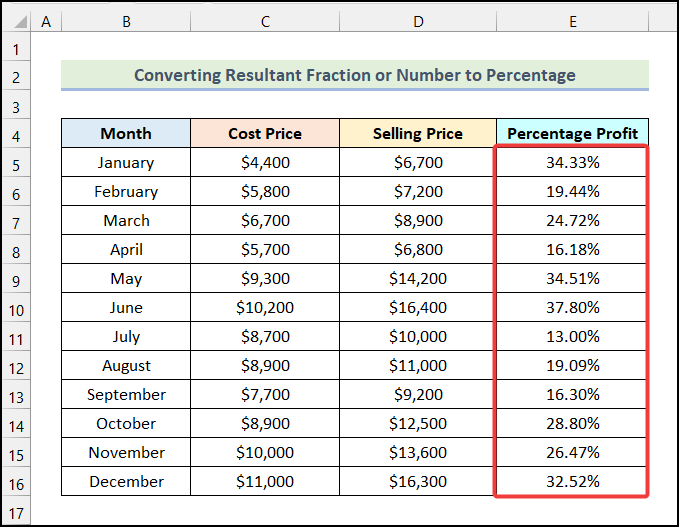
Legu Pli: Kiel Aldoni Procentojn al Nombroj en Excel (4 Facilaj Manieroj)
Similaj Legadoj
- Kiel Montri Procenton en Excel Grafiko (3 Manieroj)
- Montri Procenton en Excel Grafiko (3 Metodoj)
- Kiel Fari Procenta Bar-Grafiko en Excel (5 Metodoj)
- Konverti Procenton al Bazaj Punktoj en Excel (Baza Punkta Kalkulo)
- Kiel Uzi Telefonan Formaton en Excel (8 Ekzemploj)
Kiel Konverti Nombron al Procento en Excel Pivota Tablo
Dum laborado en Excel, ni ofte renkontas Pivottabuloj . En la pivota tabelo , ni ofte bezonas konverti nombrojn al procentformato. En ĉi tiu sekcio de la artikolo, ni lernos kiel ni povas konverti nombron al procento en Excel-pivotabelo .
Ni diru, ni havas la datumojn de Jara Profito-Analizo . de komerca kompanio kiel nia datumaro. En la datumaro, ni havas la Procentan Profiton de ĉiu Monato rilate al la Tuma Jara Profito de la kompanio. Nia celo estas konverti la nombrojn en la kolumno Procenta Profito en procentan formaton.
Ni sekvu la paŝojn menciitajn sube por fari tion.
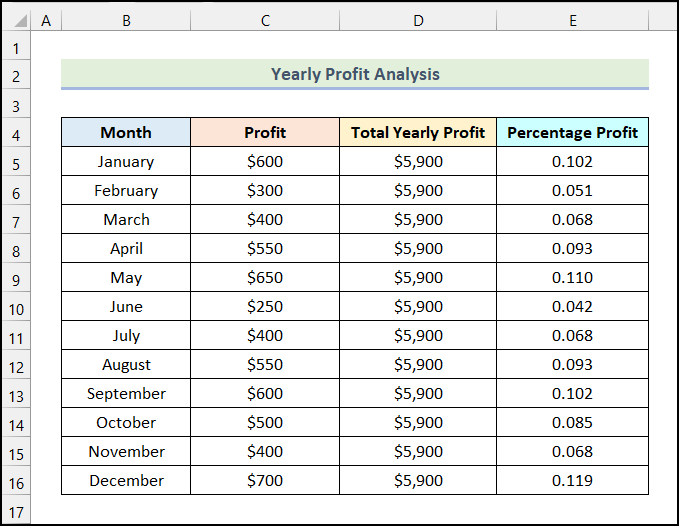
Paŝoj:
- Unue, elektu la datumaron kaj iru al la langeto Enmeti el Bando .
- Post tio, elektu la opcion Pivota Tabelo el la grupo Tabeloj .
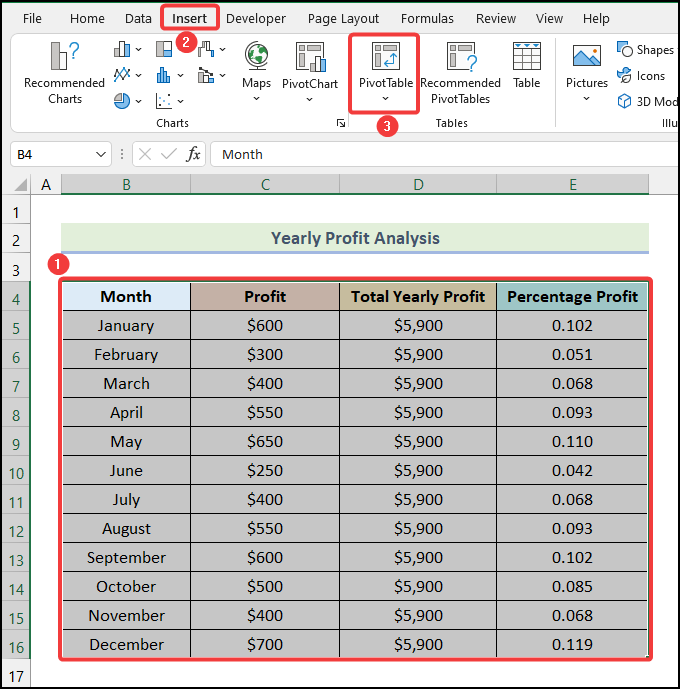
- Sekve, elektu la opcion Nova Tabelo el la dialogujo nomita Pivottabulo el tabelo aŭ intervalo .
- Tiam alklaku OK .
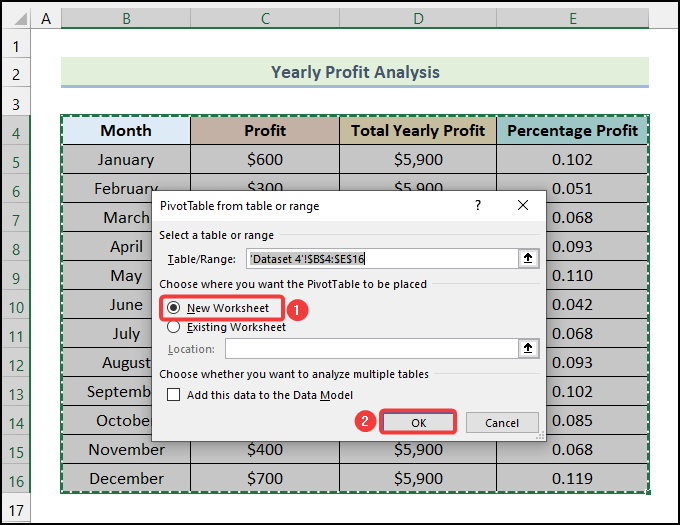
Kiel rezulto, la dialogkesto Pivottablaj Kampoj estos disponebla en via laborfolio kiel montrite en la sekva bildo.
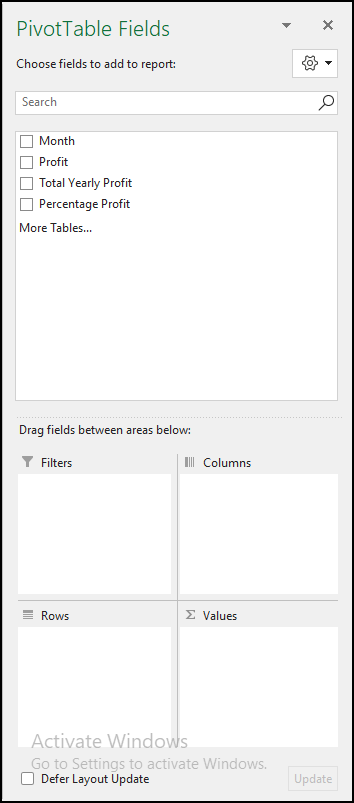
- Nun elektu la opcion Monato kaj trenu ĝin en la Vicojn. sekcio.
- Simile, elektu la opcion Procenta Profito kaj trenu ĝin en la sekcion Valoroj .
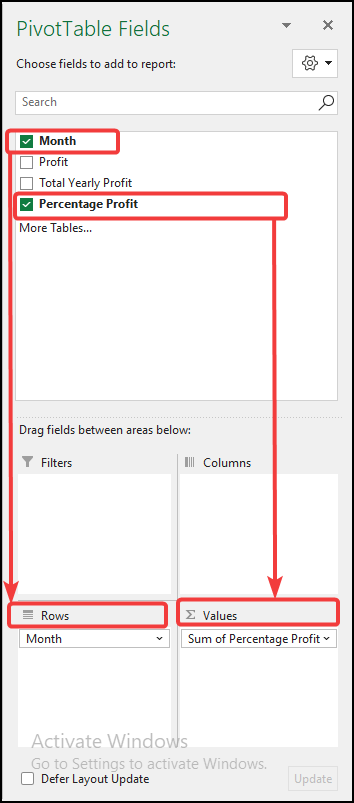
Konsekvence, vi havos la jenajn elirojn sur via laborfolio.
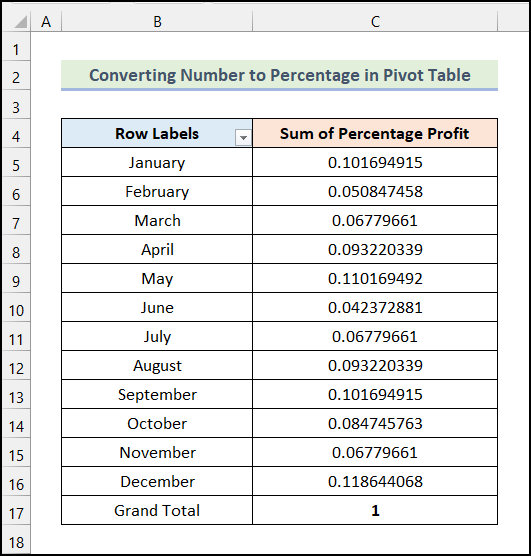
- Post tio, dekstre alklaku ĉelon C4 kaj alklaku la opcion Valo-Kampa Agordoj .
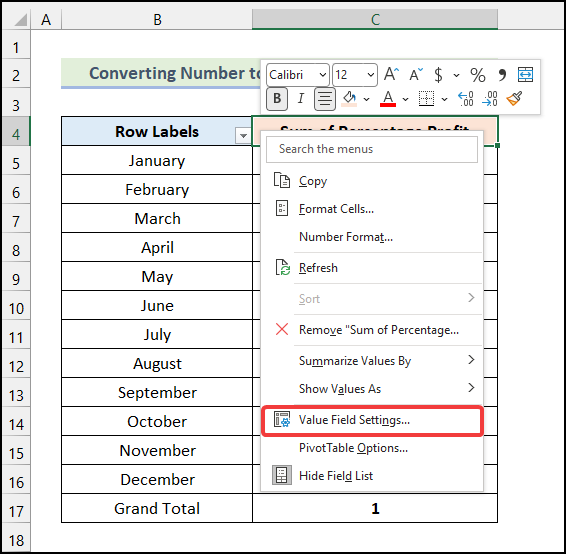
- Nun, en la Valo-Kampa Agordo dialogujo, iru al la langeto Montri valorojn kiel .
- Tiam alklaku la fal-piktogramon.
- Poste, elektu la % de Kolumna Sumo. opcio el la menuo.
- Fine, alklaku OK .
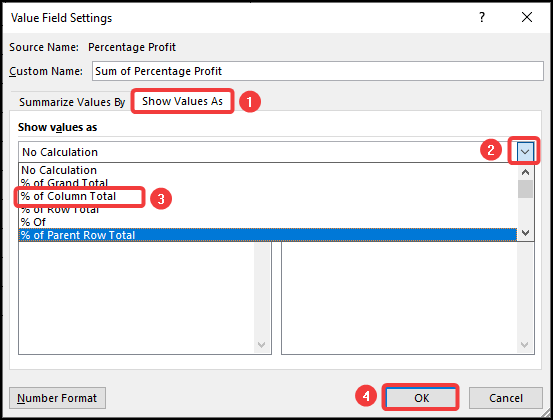
Konsekvence, vi faros havi la nombrojn konvertitajn al procentoj en la Excel PivotTabelo kiel montrite en la suba bildo.
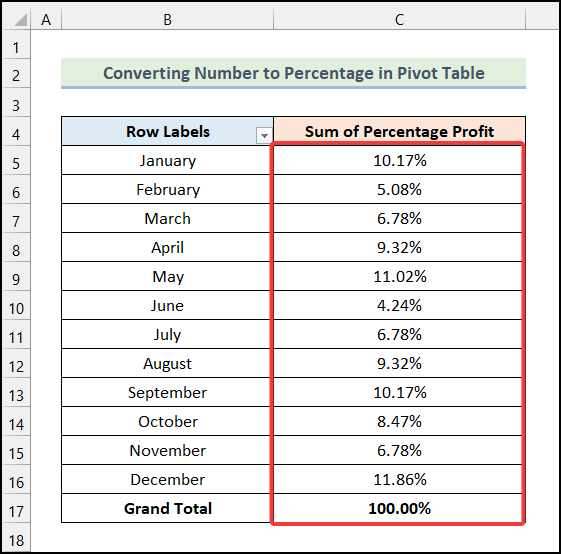
Kiel Konverti Nombron al Procento en Excel-Lebeloj
En Excel, ni povas konverti la nombrojn en la diagrama akso al procenta formato sekvante kelkajn simplajn paŝojn. Ĉi tie ni lernos ĉi tiujn simplajn paŝojn por konverti nombron en procenton en Excel-diagramoj . Ni sekvu la instrukciojn priskribitajn sube por fari tion.
Paŝoj:
- Unue elektu la datumaron kaj iru al la langeto Enmeti . el Bando .
- Sekve, elektu la opcion Enmeti Kolumnon aŭ Trinktablon el la grupo Diagramoj .
- Tiam. , elektu la opcion Clustered Column el la falmenuo.
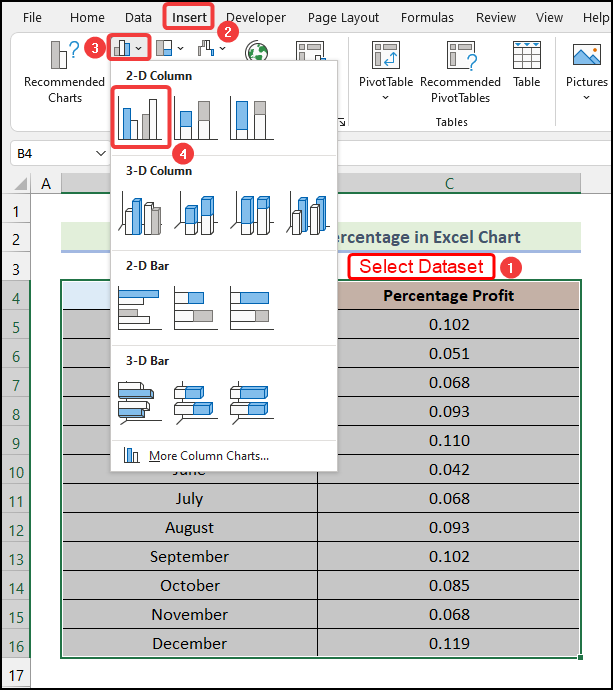
Kiel rezulto, vi faroshavu la sekvan diagramon sur via laborfolio.
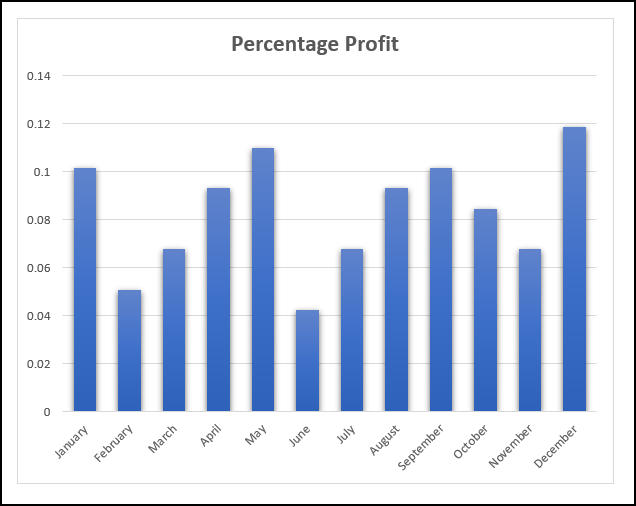
- Nun, duoble alklaku la vertikala akso de la diagramo kiel markita en la sekva bildo .
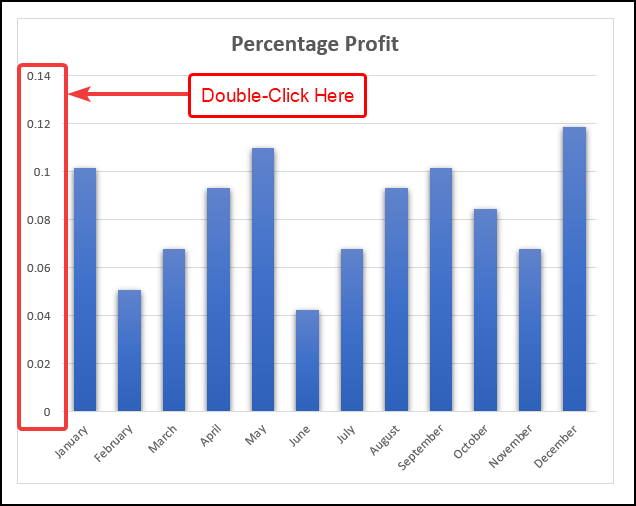
Kiel rezulto, la dialogkesto Formati Akso estos disponebla en via laborfolio.
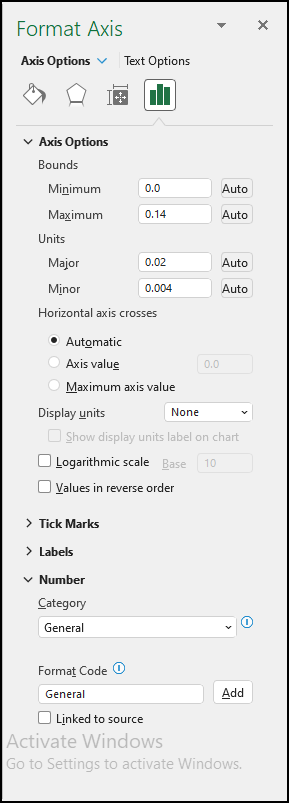
- Post tio, en la dialogkesto Formati Akso , alklaku la fal-piktogramon sub la kampo Kategorio en la Nombro sekcio.
- Do, elektu la opcion Procento el la menuo.
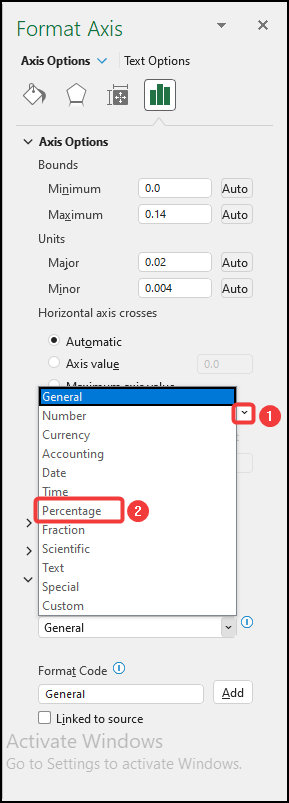
Gratulon! Vi sukcese konvertis nombron al procento en Excel-diagramo. Estas tiel simpla!
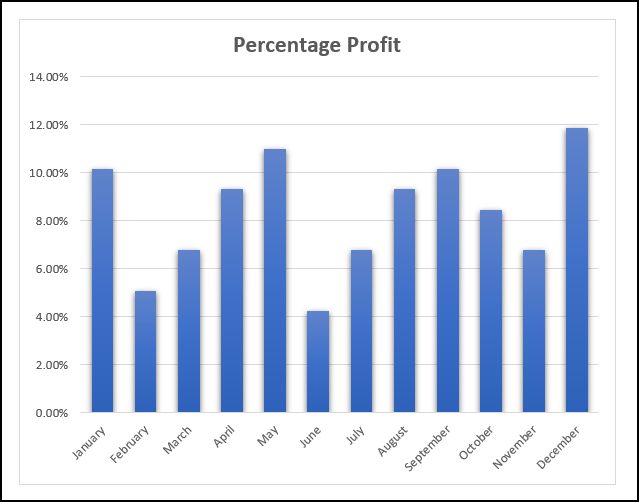
Praktika Sekcio
En la Excel Workbook , ni disponigis Praktikan Sekcion sur la dekstra flanko de la laborfolio. Bonvolu praktiki ĝin memstare.
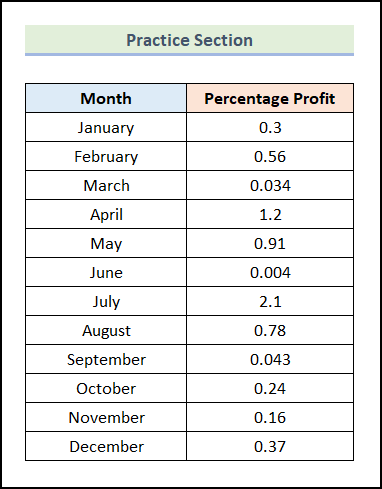
Konkludo
Do, ĉi tiuj estas la plej oftaj & efikajn metodojn, kiujn vi povas uzi iam ajn laborante kun via Excel-datumfolio por kalkuli procentajn valorojn aŭ konverti ajnan tipon de nombro en procenton. Se vi havas demandojn, sugestojn aŭ komentojn rilate al ĉi tiu artikolo, vi povas komenti sube. Vi povas ankaŭ rigardi niajn aliajn utilajn artikolojn pri Excel-funkcioj & formuloj en nia retejo ExcelWIKI .

